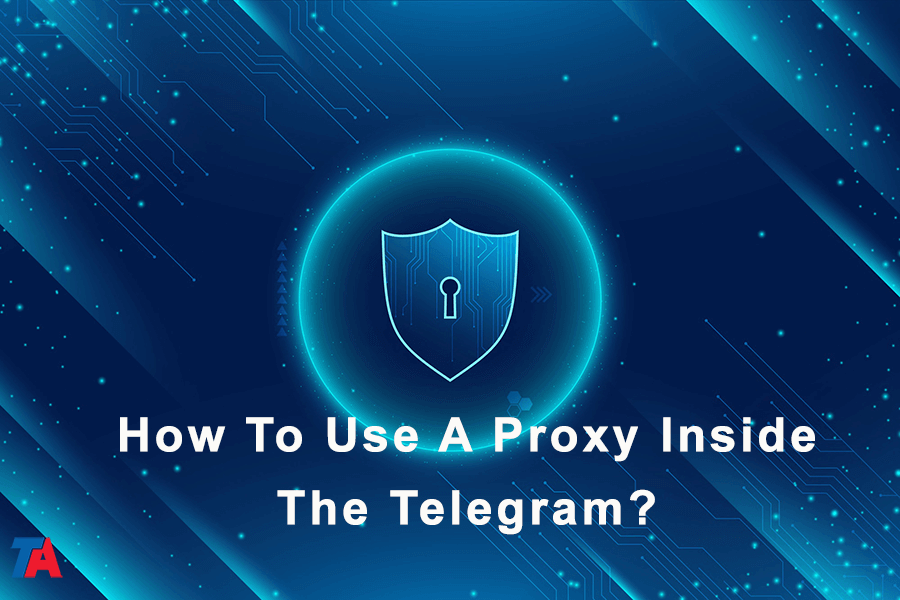Làm cách nào để sử dụng proxy bên trong Telegram?
Sử dụng proxy bên trong Telegram
Trong thời đại kỹ thuật số ngày nay, việc duy trì kết nối là rất quan trọng. Telegram, một ứng dụng nhắn tin phổ biến, giúp chúng ta làm được điều đó. Nhưng điều gì sẽ xảy ra nếu bạn gặp phải sự cố kết nối hoặc muốn nâng cao quyền riêng tư trực tuyến của mình? Đó là lúc cần có proxy. Trong bài viết này, chúng tôi sẽ chỉ cho bạn cách sử dụng proxy trong Telegram để cải thiện trải nghiệm của bạn.
| Tìm hiểu thêm: Làm cách nào để tạo proxy Telegram MTProto? |
Proxy là gì và tại sao bạn nên sử dụng Proxy?
Proxy hoạt động như một người trung gian giữa thiết bị của bạn và internet. Nó có thể ẩn địa chỉ IP thực của bạn, khiến bạn trở nên ẩn danh hơn khi trực tuyến. Sử dụng một Proxy trong Telegram mang lại một số lợi ích:
- Bảo mật nâng cao: Proxy che giấu IP của bạn, khiến người khác khó theo dõi hoạt động trực tuyến của bạn hơn.
- Bỏ qua các hạn chế: Nếu Telegram bị chặn ở khu vực của bạn, proxy có thể giúp bạn truy cập nó.
- Kết nối nhanh hơn: Đôi khi, kết nối qua proxy có thể cải thiện tốc độ Telegram của bạn.
Bây giờ, hãy đi sâu vào cách bạn có thể thiết lập và sử dụng proxy trong Telegram.
Làm cách nào để thiết lập proxy trong Telegram?
Hãy làm theo các bước đơn giản sau để sử dụng proxy trong Telegram:
- Bước 1: Mở Cài đặt Telegram
Mở ứng dụng Telegram trên thiết bị của bạn và nhấn vào ba đường ngang ở góc trên cùng bên trái để truy cập menu. Sau đó, nhấn vào “Cài đặt”.
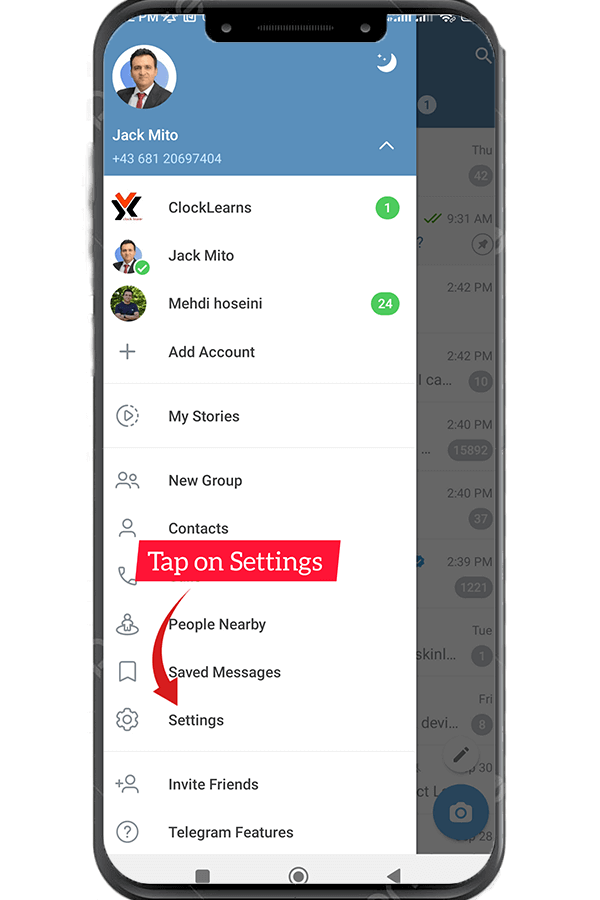
- Bước 2: Chuyển đến Loại kết nối
Trong menu Cài đặt, chọn “Dữ liệu và lưu trữ”.
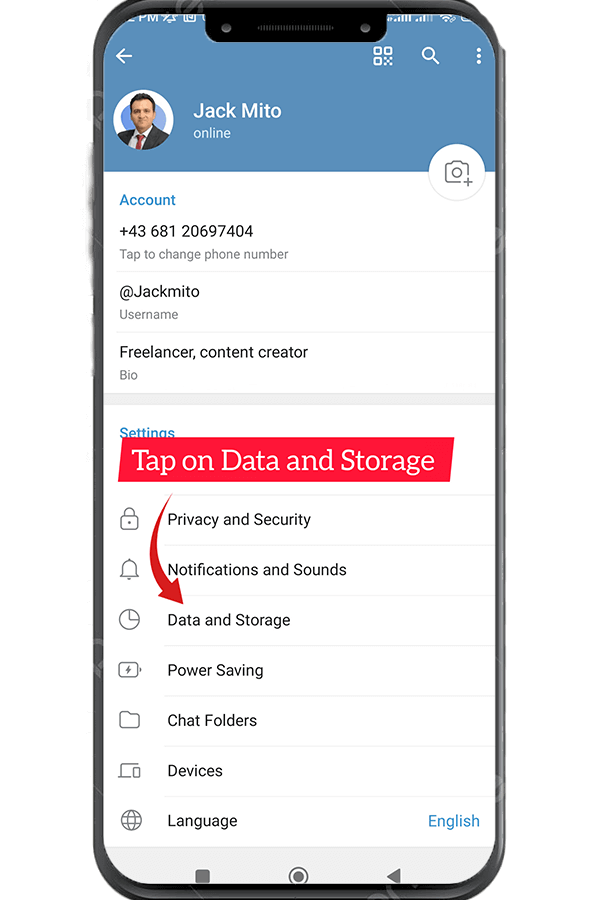
- Bước 3: Chọn loại proxy
Cuộn xuống cho đến khi bạn tìm thấy “Cài đặt proxy” và nhấn vào nó.
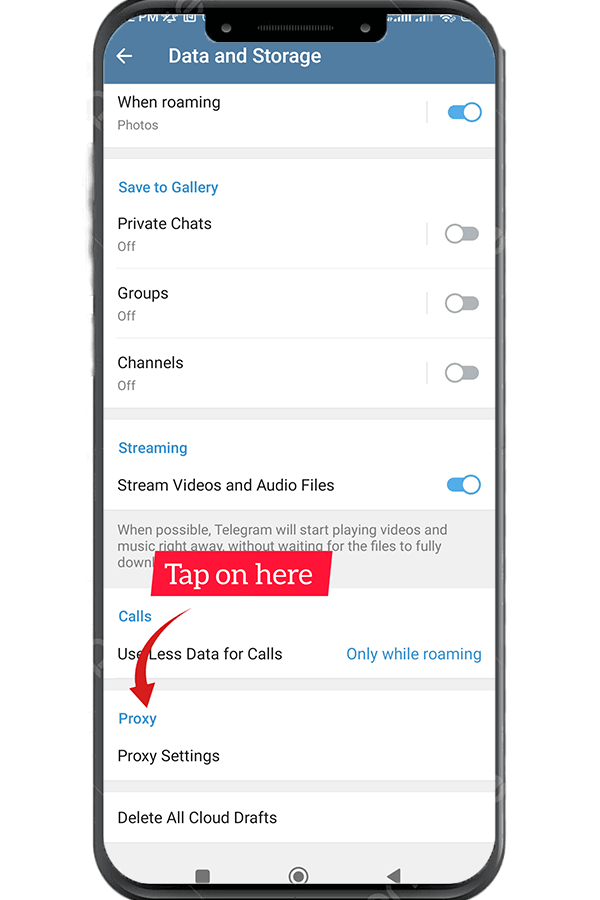
- Bước 4: Thêm proxy của bạn
Bây giờ, hãy nhấn vào Thêm Thêm Proxy để định cấu hình cài đặt proxy của bạn.
- Bước 5: Nhập chi tiết proxy
Nhập chi tiết proxy do nhà cung cấp dịch vụ proxy của bạn cung cấp. Điều này thường bao gồm địa chỉ IP của máy chủ và số cổng.
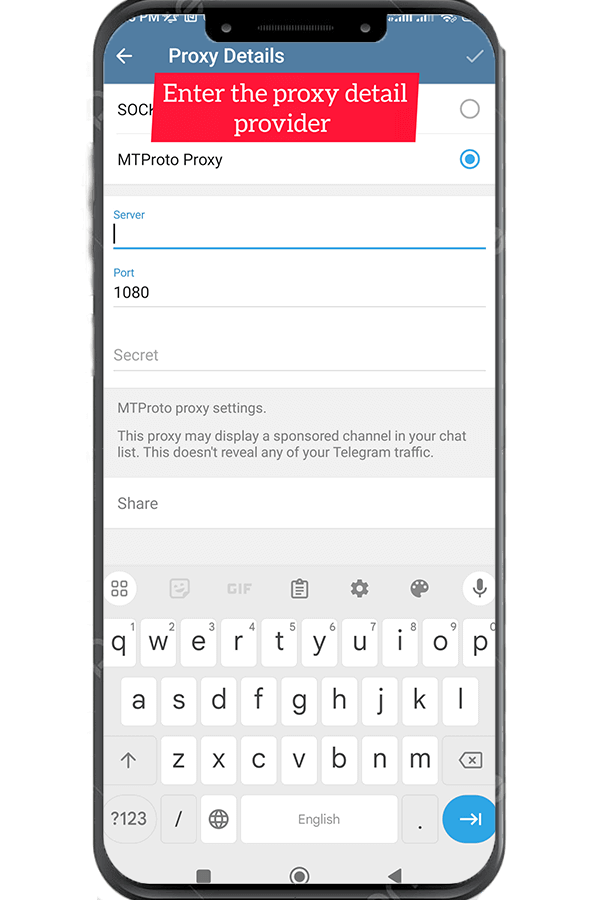
- Bước 6: Xác thực (nếu cần)
Nếu proxy của bạn yêu cầu tên người dùng và mật khẩu, hãy bật tùy chọn “Xác thực” và nhập thông tin xác thực.
- Bước 7: Lưu proxy của bạn
Sau khi nhập các chi tiết cần thiết, hãy nhấn vào Lưu Lưu để lưu cài đặt proxy của bạn.
- Bước 8: Kích hoạt proxy của bạn
Quay lại menu Cài đặt proxy và chọn proxy bạn vừa thêm. Telegram bây giờ sẽ sử dụng proxy này cho tất cả các kết nối của bạn.
Chúc mừng! Bạn đã thiết lập thành công proxy trong Telegram. Giờ đây, bạn có thể tận hưởng trải nghiệm nhắn tin riêng tư và an toàn hơn.
Cố vấn Telegram: Hướng dẫn khắc phục sự cố proxy của bạn
Bây giờ bạn đã thiết lập thành công proxy trong Telegram, điều cần thiết là phải hiểu cách khắc phục mọi sự cố có thể phát sinh. Giới thiệu Công cụ cố vấn Telegram – nguồn tài nguyên hữu ích của bạn để giải quyết các vấn đề liên quan đến proxy.

Các vấn đề và giải pháp proxy phổ biến
- Lỗi kết nối: Nếu Telegram không thể kết nối thông qua proxy của bạn, trước tiên hãy kiểm tra xem bạn đã nhập đúng chi tiết proxy chưa. Kiểm tra kỹ địa chỉ IP của máy chủ, số cổng và thông tin xác thực. Nếu mọi thứ có vẻ đúng, hãy thử một máy chủ proxy khác.
- Kết nối chậm: Nếu bạn đang gặp phải tình trạng tốc độ proxy chậm, hãy thử chuyển sang máy chủ proxy khác hoặc liên hệ với nhà cung cấp dịch vụ proxy của bạn để được hỗ trợ. Đôi khi, tải máy chủ có thể ảnh hưởng đến tốc độ kết nối của bạn.
- Lỗi xác thực: Nếu bạn nhận được lỗi xác thực, hãy đảm bảo bạn đã nhập đúng tên người dùng và mật khẩu. Ngoài ra, hãy đảm bảo rằng dịch vụ proxy của bạn hỗ trợ phương thức xác thực bạn đang sử dụng.
- Proxy bị chặn: Trong một số trường hợp, proxy của bạn có thể bị Telegram chặn. Nếu điều này xảy ra, hãy thử chuyển sang máy chủ proxy khác hoặc liên hệ với nhà cung cấp dịch vụ proxy của bạn để có giải pháp.
| Tìm hiểu thêm: Telegram Messenger có an toàn không? |
Cố vấn Telegram để giải cứu
Nếu bạn gặp phải bất kỳ vấn đề nào trong số này hoặc cần hướng dẫn thêm về cách sử dụng proxy trong Telegram, Telegram Advisor luôn sẵn sàng trợ giúp. Telegram Advisor là một nền tảng hướng tới cộng đồng, nơi người dùng Telegram chia sẻ kinh nghiệm và giải pháp của họ cho các vấn đề thường gặp. Đây là cách bạn có thể truy cập Telegram Advisor:
- Tham gia cộng đồng cố vấn Telegram: Nhấp vào “Cố vấn điện tín” và tham gia cộng đồng. Bạn sẽ tìm thấy rất nhiều thông tin và những người dùng đồng nghiệp sẵn sàng hỗ trợ bạn.
- Duyệt qua Hướng dẫn khắc phục sự cố: Telegram Advisor thường xuyên xuất bản các hướng dẫn khắc phục sự cố và mẹo sử dụng proxy trong Telegram. Những hướng dẫn này có thể giúp bạn giải quyết vấn đề một cách nhanh chóng.
- Yêu cầu giúp đỡ: Nếu bạn không thể tìm ra giải pháp trong các tài nguyên hiện có, đừng ngần ngại yêu cầu trợ giúp trong cộng đồng Cố vấn Telegram. Người dùng và người điều hành có kinh nghiệm thường sẵn sàng hỗ trợ.
Hãy nhớ rằng Cố vấn Telegram cộng đồng là tài nguyên quý giá cho tất cả người dùng Telegram, cho dù bạn là người mới sử dụng proxy hay người dùng có kinh nghiệm đang tìm kiếm các mẹo nâng cao.
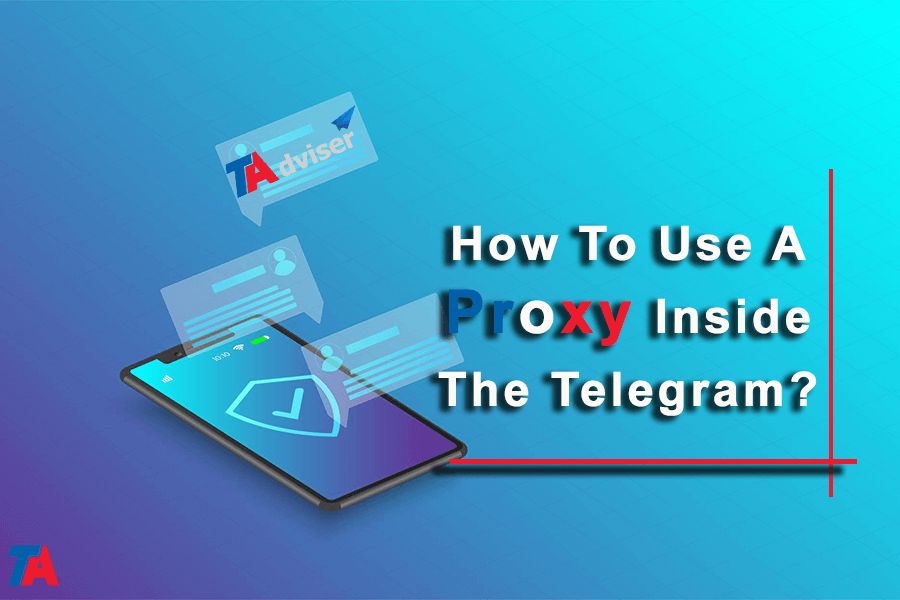
| Tìm hiểu thêm: Làm cách nào để bảo mật tài khoản Telegram? |
Kết luận:
Sử dụng proxy bên trong Telegram là một quy trình đơn giản có thể mang lại cho bạn quyền riêng tư nâng cao, kết nối tốt hơn và quyền truy cập vào Telegram ngay cả ở những khu vực bị hạn chế. Bằng cách làm theo các bước đơn giản này, bạn có thể khai thác toàn bộ tiềm năng của Telegram và tận hưởng trải nghiệm nhắn tin liền mạch hơn.
Vì vậy, cho dù bạn muốn bảo vệ danh tính trực tuyến hay cải thiện kết nối Telegram của mình, sử dụng proxy là một lựa chọn thông minh. Hãy thử và trải nghiệm những lợi ích cho chính mình!